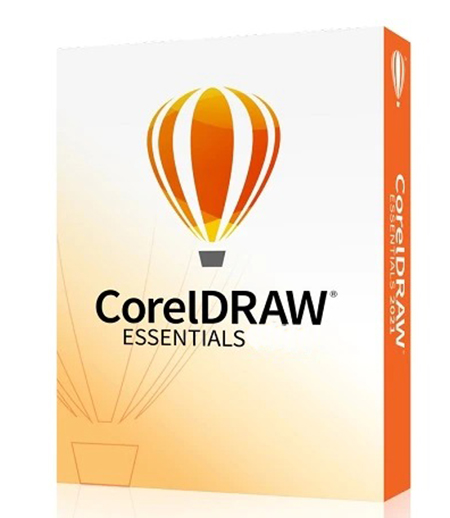آشنایی با پرکاربردترین کلیدهای میانبر CorelDRAW
- مجموعه: گرافیک دستی و کامپیوتری
آشنایی با کلیدهای میانبر CorelDRAW
کلیدهای میانبر CorelDraw زیر خلاصه ای از متداول ترین توابع مورد استفاده در CorelDraw را ارائه می دهند. ارائه یک مجموعه کامل از کلیدهای میانبر غیرممکن است زیرا صدها مورد از این میانبرها وجود دارد. CorelDRAW را میتوان به عنوان یک نرمافزار مبتنی بر وکتور تعریف کرد که برای کارهای طراحی گرافیکی مانند ایجاد لوگو، برندینگ و غیره استفاده میشود.
با کمک این نرمافزار میتوانید تصاویر را کنترل کنید، برخی از طرحها و بسیاری از کارهای مدلسازی تصویر دیگر را تولید کنید. CorelDRAW یکی از اولین ابزارها برای ارائه پتانسیل ویرایش وکتور گرافیکی رنگی در رایانه رومیزی است.
گرافیک برداری را می توان به عنوان تصاویری در نظر گرفت که به صورت روابط بین خطوط، منحنی ها و نقاط تولید می شوند. از آنجایی که این یک نرم افزار گرافیک برداری است، کیفیت تصاویر در صورت تغییر اندازه نمی تواند از بین برود. یکی از مهمترین موارد در هنگام استفاده از نرم افزار دانستن کلیدهای میانبر است زیرا باعث صرفه جویی در وقت، افزایش سرعت و کارایی شما می شود.
کلیدهای میانبر CorelDRAW که اغلب استفاده می شود
در زیر کلیدهای میانبر مختلفی وجود دارد که می توان در هنگام استفاده از CorelDRAW از آنها استفاده کرد:
1. تراز کردن
|
T : تراز کردن بالا به شما امکان می دهد اشیاء انتخاب شده را در بالا تراز کنید. |
B تراز کردن پایین : این به شما امکان می دهد اشیایی را که انتخاب شده اند به پایین تراز کنید. |
|
R تراز راست: به شما امکان می دهد اشیایی را که انتخاب شده اند در سمت راست تراز کنید. |
L تراز چپ: به شما امکان می دهد اشیایی را که در سمت چپ انتخاب شده اند تراز کنید. |
|
C مرکز را به صورت عمودی تراز کنید: می توانید مرکز اشیاء انتخاب شده را به صورت عمودی تراز کنید. |
E تراز کردن مرکز به صورت افقی: می توانید مرکز اشیاء انتخاب شده را به صورت افقی تراز کنید. |
|
Alt + F12 تراز کردن با خط پایه: به شما امکان می دهد متن را با خط مبنا تراز کنید. |
2. نمایش کلیدهای میانبر سند در کورل دراو
|
Ctrl + W بازخوانی پنجره: با این میانبر می توانید پنجره را بازخوانی کنید. |
Ctrl + Shift + C کاراکترهای غیرچاپی را آشکار کنید: کاراکترهای غیرچاپی را می توان نشان داد |
|
Shift + F9 تغییر حالت نمایش: تغییر حالت می تواند نمایش داده شود. |
F9 پیش نمایش تمام صفحه: تمام صفحه قابل پیش نمایش است. |
3. کلیدهای میانبر عمومی در کورل دراو
|
Ctrl + C، Ctrl + Insert کپی: می توانید یک یا چند شی را به کلیپ بورد کپی و منتقل کنید |
Ctrl + X، Ctrl + Delete برش: می توانید یک یا چند شی را به کلیپ بورد برش داده و منتقل کنید. |
|
دکمه Delete حذف: اشیاء انتخاب شده را می توان با استفاده از این دکمه حذف کرد. |
Ctrl + V چسباندن: می توانید محتوا را در سند قرار دهید. |
|
Ctrl + R تکرار: آخرین عملیات را می توان تکرار کرد. |
Ctrl + Shift + Z تکرار: آخرین اقدامی که انجام شد را می توان با استفاده از redo دوباره اعمال کرد. |
| Ctrl + D کپی کردن: اشیاء انتخاب شده را می توان کپی کرد. |
Ctrl + Z، Ctrl + Backspace لغو: عمل قبلی را می توان با استفاده از redo لغو کرد |
4. کلیدهای میانبر مرتبط با فایل (قالببندی)
|
Ctrl + S ذخیره: سندی که فعال است را می توان ذخیره کرد. |
Ctrl + Shift + S ذخیره به عنوان سند جدید: سند فعال را می توان با استفاده از یک نام جدید ذخیره کرد. |
|
Ctrl + O باز کردن: میتوانید با جستجو در پوشهای که سند در آن وجود دارد، سندی را باز کنید. |
Ctrl + N جدید: می توانید یک سند جدید ایجاد کنید. |
|
Ctrl + I وارد کردن: به شما امکان می دهد یک فایل را به سند فعال وارد کنید. |
Ctrl + E صادر کردن: کپی سند را می توان در قالب فایل دیگری ذخیره کرد. |
|
Ctrl + P چاپ: گزینه های چاپ را می توان انتخاب کرد و سپس می توانید سند فعال را چاپ کنید. |
Alt + F4 خروج: این به شما امکان می دهد از CorelDRAW خارج شوید و یک پنجره بازشو برای ذخیره سند فعال دریافت خواهید کرد. |
5. کلیدهای میانبر پنجره Docker در کورل دراو
|
Ctrl + F9 کانتور: پنجره داکر Contour را می توان از طریق این میانبر باز کرد. |
Alt + F7 موقعیت: پنجره داکر موقعیت را می توان از طریق این میانبر باز کرد. |
|
Alt + F8 چرخش: پنجره چرخش داکر را می توان از طریق این میانبر باز کرد. |
Ctrl + F7 پاکت: پنجره Docker پاکت را می توان از طریق این میانبر باز کرد. |
|
Alt + F3 لنز: پنجره داکر لنز را می توان از طریق این میانبر باز کرد. |
Ctrl + F5 گرافیک و سبک متن: یک پنجره داکر به سبک گرافیکی و متنی را می توان از طریق این میانبر باز کرد. |
|
Alt + F2 ابعاد خطی: پنجره Docker ابعاد خطی را می توان از طریق این میانبر باز کرد. |
Alt + F10 اندازه: از طریق این میانبر می توان یک پنجره سایز داکر باز کرد. |
|
Alt + F9 مقیاس و آینه: مقیاس و پنجره داکر آینه را می توان از طریق این میانبر باز کرد. |
---- |
6. کلیدهای میانبر گفتگو
|
Ctrl + B شدت/روشنایی: با این میانبر می توانید روشنایی را تنظیم کنید. |
Ctrl + Shift + B تعادل رنگ: با این میانبر می توانید تعادل رنگ را تنظیم کنید. |
|
Ctrl + Shift + U اشباع/رنگ: با استفاده از این میانبر می توان میزان اشباع را کنترل کرد. |
Shift + F11 پر کردن یکنواخت: با استفاده از پالت های رنگی، هارمونی رنگی، نمایشگر رنگ یا ترکیب رنگ برای یک شی به شما در انتخاب رنگ پر سخت کمک می کند. |
|
F11 افکت گرادیانت: با استفاده از شیب سایه ها یا رنگ ها، یک شی را می توان پر کرد. |
7. کلیدهای میانبر فونت (قالب بندی)
|
Ctrl + Shift + P اندازه قلم: با این می توانید اندازه فونت را تنظیم کنید. |
Ctrl + Numpad 8 افزایش اندازه قلم: با این کار می توان اندازه فونت را افزایش داد. |
|
Ctrl + Numpad 2 کاهش اندازه قلم: اندازه فونت را می توان با این کار کاهش داد. |
Ctrl + B بلد کردن: می توانید متن را پررنگ کنید. |
|
Ctrl + I کج کردن: می توانید متن را مورب کنید. |
--- |
8. قلم طرح
|
Shift + F12 کادر رنگ طرح کلی: کادر رنگ طرح کلی را می توان با این میانبر باز کرد. |
Outline Color Dialog F12: با این میانبر می توان کادر قلم طرح کلی را باز کرد. |
9. جعبه ابزار
|
H دست: می توانید ابزار دست را انتخاب کنید. |
I رسانه هنری: با استفاده از ضربات دست آزاد می توانید اسپری هنری، قلم مو و برخی جلوه های خوشنویسی را اضافه کنید. |
|
ابزار Ellipse F7: می توانید ابزار بیضی را انتخاب کنید. |
X ابزار پاک کن: می توانید ابزار پاک کن را انتخاب کنید. |
|
F5 ابزار دست آزاد: ابزار دست آزاد را می توان انتخاب کرد. |
M ابزار مش: ابزار مش را می توان انتخاب کرد. |
|
F6 ابزار مستطیل: یک ابزار مستطیل را می توان انتخاب کرد. |
Y ابزار چند ضلعی: ابزار Polygon را می توان انتخاب کرد. |
|
A ابزار مارپیچی: ابزار مارپیچ را می توان انتخاب کرد. |
F8 ابزار متن: ابزار متن را می توان انتخاب کرد. |
10. بزرگنمایی
|
F3 بزرگنمایی: می توانید بزرگنمایی کنید. |
F2 بزرگنمایی: می توانید در یک شات زوم کنید. |
|
F4 روی تمام شی بزرگنمایی کنید: شما می توانید روی یک شی به عنوان یک کل بزرگنمایی کنید. |
--- |
نتیجه
کلیدهای میانبر CorelDRAW زمانی که نیاز به سرعت بخشیدن به کار خود و حفظ حرفه ای بودن در همان زمان دارید، قطعاً مفید هستند. اگرچه CorelDRAW تعداد زیادی کلید میانبر دارد که قبلاً اختصاص داده شده اند، می توانید این میانبرها را با توجه به نیاز خود سفارشی کرده و با کار در دست تغییر دهید و سرعت خود را از نظر طرح بندی افزایش دهید. بنابراین، CorelDRAW با میانبرهای از پیش تعریف شده و همچنین میانبرهای سفارشی شده، انعطاف پذیری را به شما ارائه می دهد.
گردآوری:بخش کامپیوتر و اینترنت بیتوته